Google Analytics est un outil indispensable pour quiconque souhaite optimiser son site web et comprendre le comportement de ses visiteurs. Les Trigger jouent un rôle crucial car ils définissent quand et comment certaines actions sont enregistrées dans Google Analytics. Dans ce tutoriel, je vais vous présenter les aspects les plus importants de l'intégration des triggers et vous montrer comment les utiliser efficacement pour collecter des données précieuses sur les interactions sur votre site web. Commençons!
Principales conclusions
- Les triggers sont essentiels pour la collecte de données dans Google Analytics.
- Il existe différents types de triggers qui peuvent surveiller différents événements sur votre site web.
- La configuration des triggers est flexible et peut être ciblée sur des pages ou des éléments spécifiques.
- Vous devez vous assurer que des données sensibles ne sont pas collectées pour préserver la vie privée des utilisateurs.
Guide pas à pas
Tout d'abord, voyons comment ajouter des triggers dans Google Analytics.
Pour commencer la création d'un trigger, assurez-vous d'avoir déjà ajouté une balise dans Google Analytics. Si vous l'avez déjà fait, vous pouvez passer directement à la section des triggers. Si vous n'avez pas encore créé de balise, enregistrez d'abord votre balise afin de pouvoir la modifier ultérieurement.
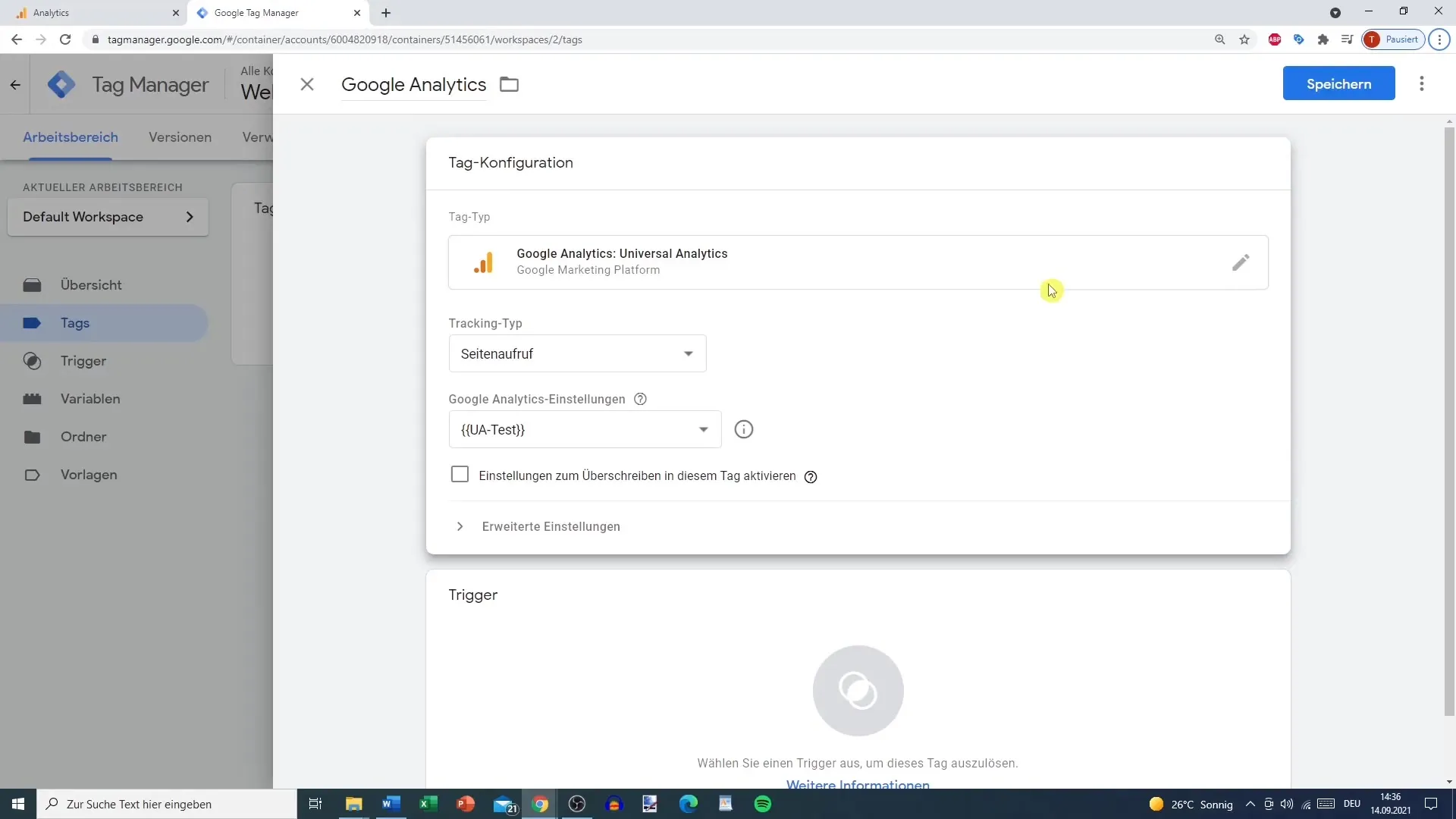
Cliquez maintenant sur l'option "Trigger" dans votre compte Google Analytics. Vous avez ici la possibilité de créer un nouveau trigger. Tout d'abord, donnez un nom concis à votre trigger. Par exemple, si vous souhaitez configurer un trigger de page vue, appelez-le simplement "Trigger de page vue".
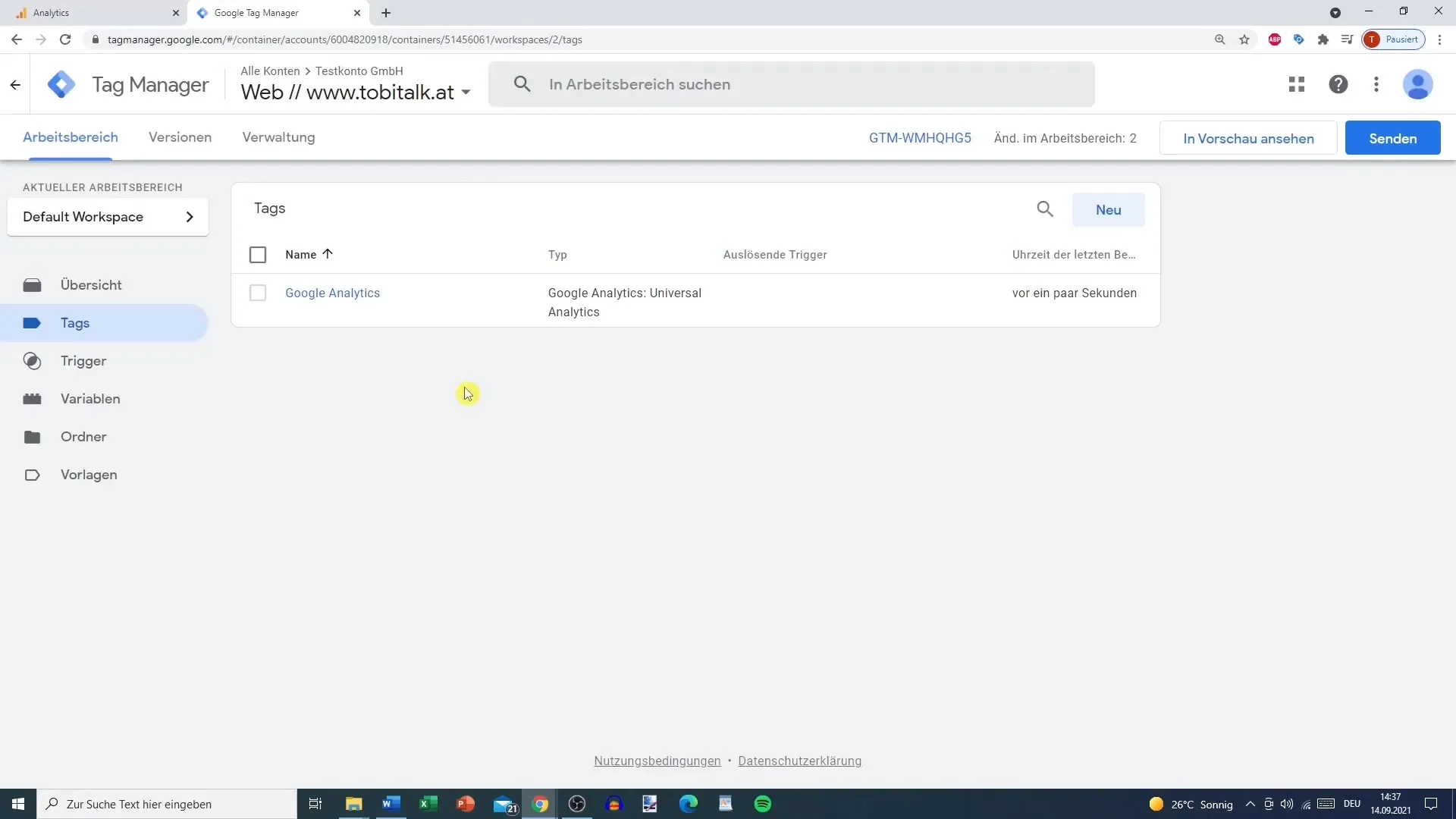
Ensuite, choisissez la configuration du trigger. Vous pouvez définir quel type de trigger il s'agit. Dans notre exemple, nous voulons créer un trigger de page vue. Vous verrez qu'il existe différents types de triggers, dont les timers, les triggers d'engagement, les soumissions de formulaires et les triggers de clics.
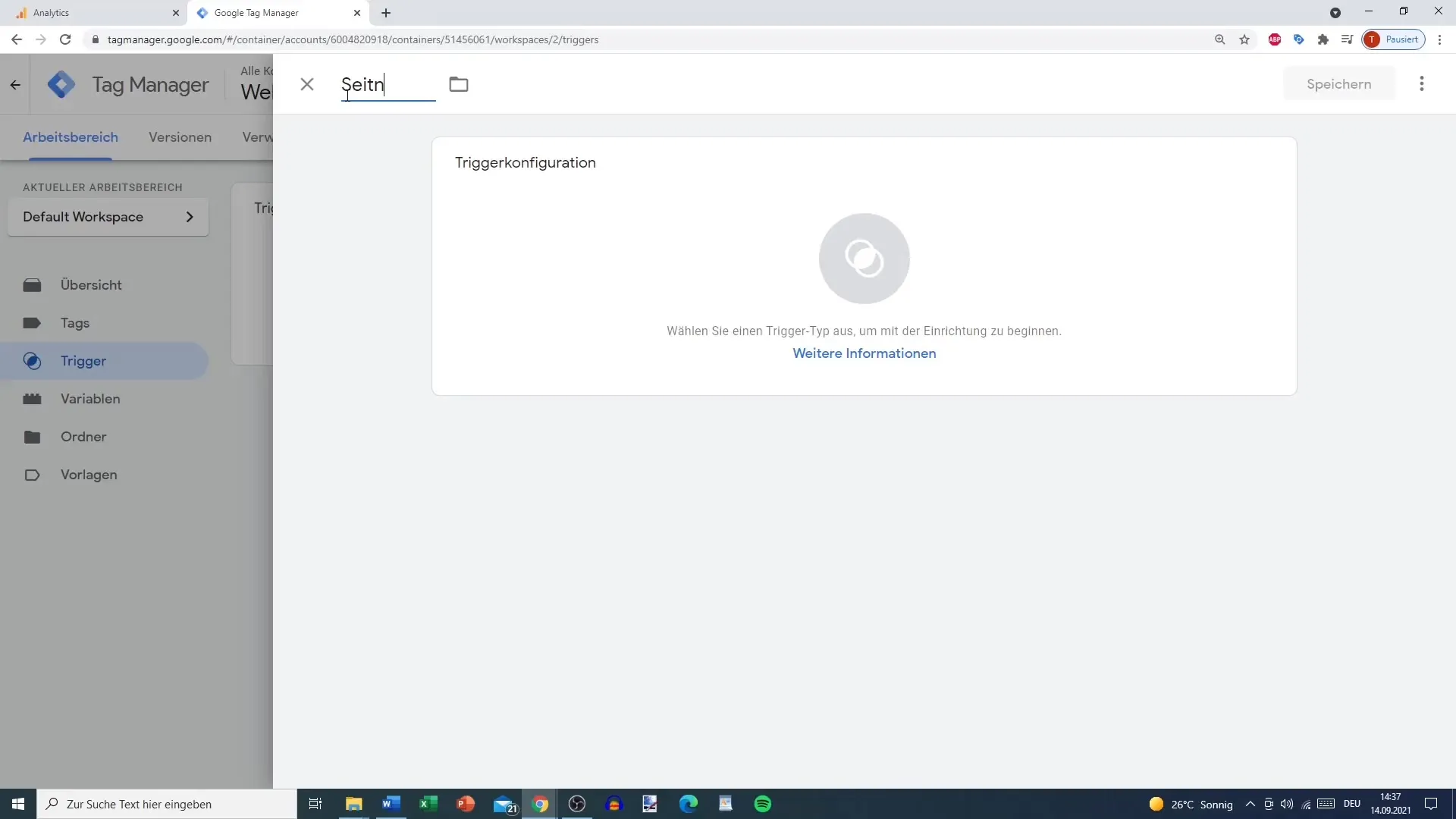
Concentrons-nous sur les triggers de clic. Lorsque vous sélectionnez un trigger de clic, vous avez la possibilité de choisir si vous voulez mesurer tous les clics ou seulement des clics spécifiques. Par exemple, vous pourriez décider que le trigger ne doit être déclenché que lorsqu'un lien spécifique ou un élément spécifique est cliqué.
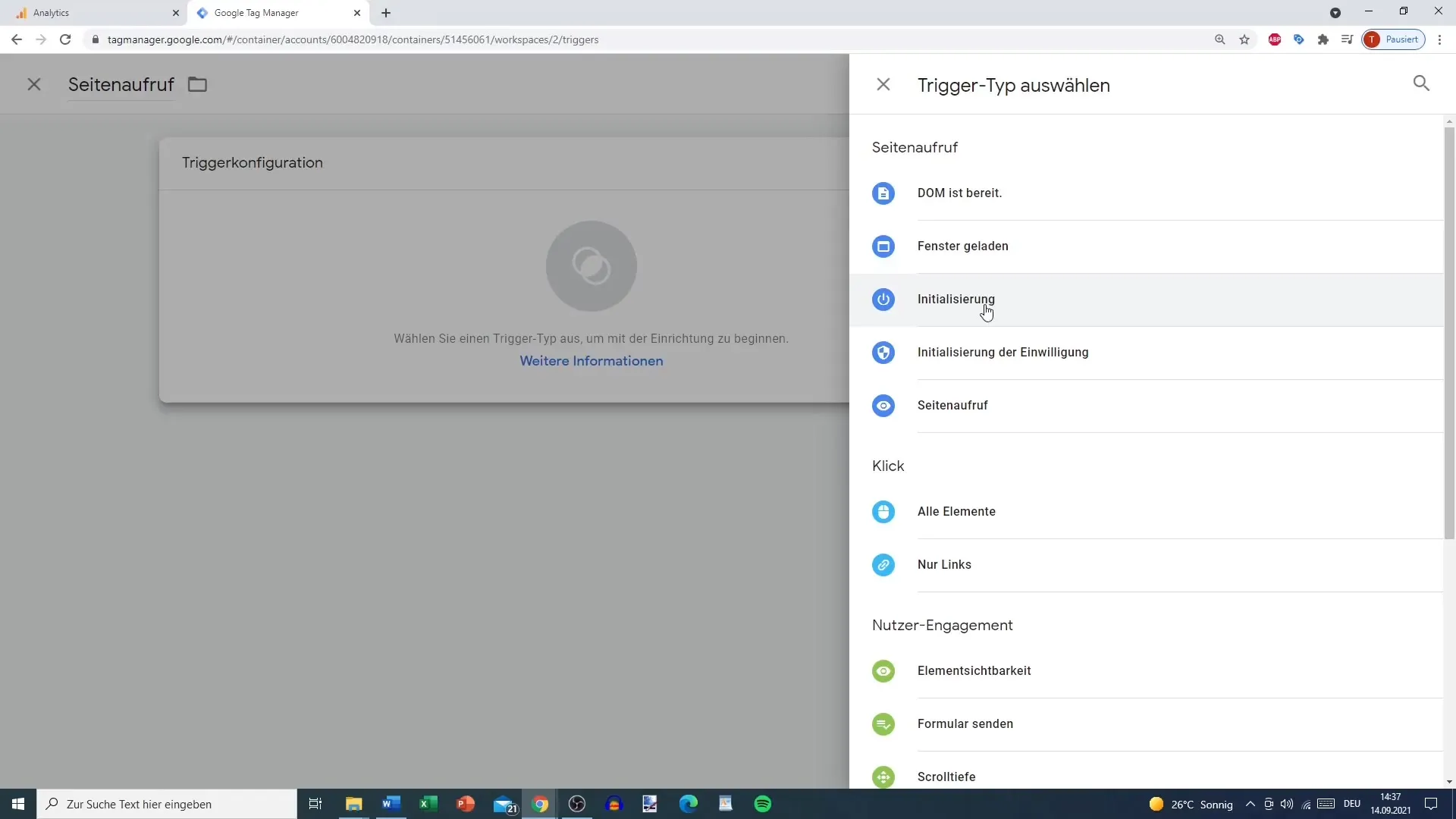
Si vous souhaitez cibler un élément spécifique, vous pouvez spécifier une URL. Cela vous permet de déclencher le trigger uniquement sur des pages ou des éléments spécifiques. Si l'élément est présent sur une URL spécifique, vous pouvez également spécifier que le trigger ne sera déclenché que si l'URL commence par votre domaine.
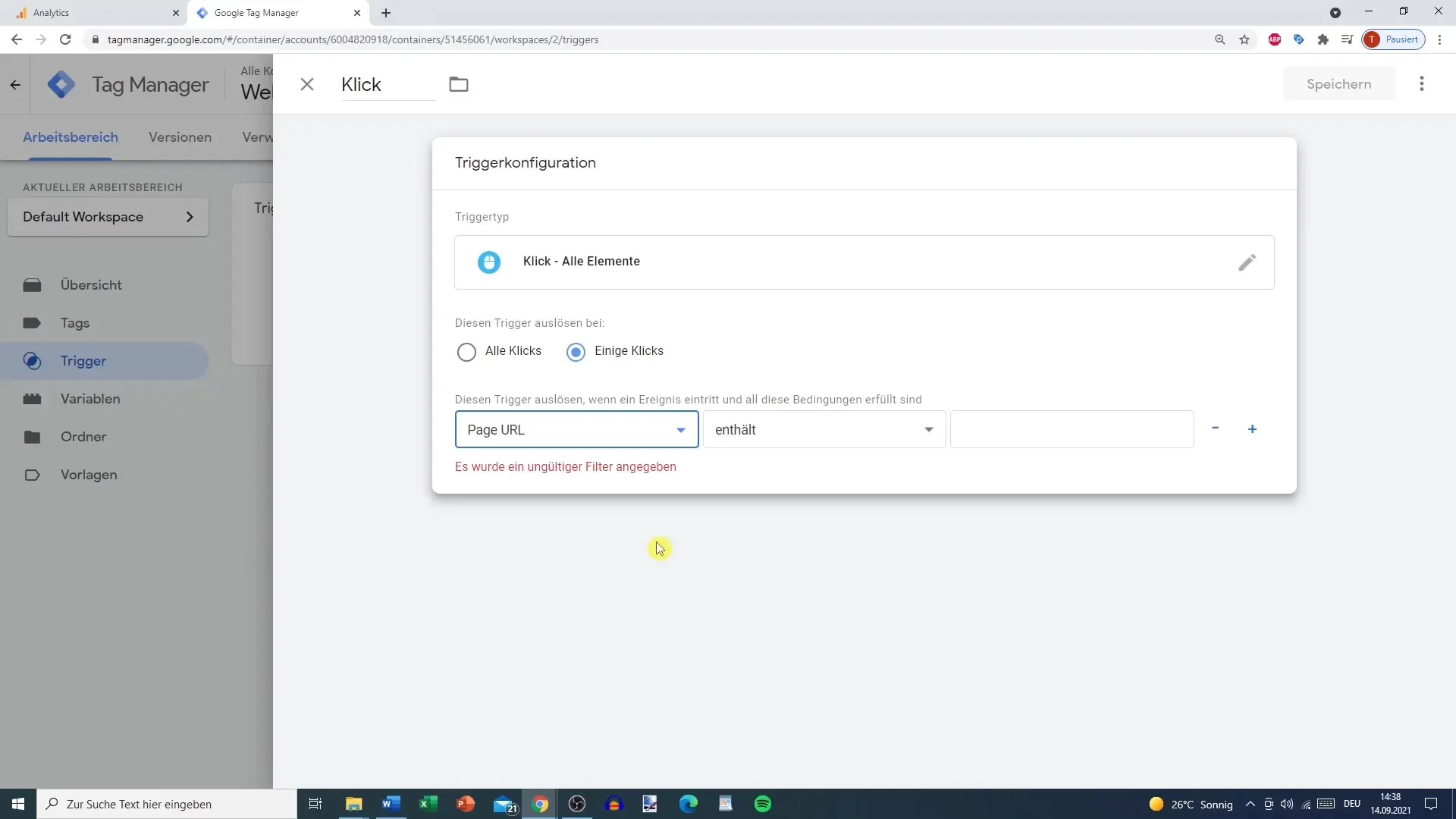
En outre, vous pouvez ajouter des conditions pour vous assurer que le trigger ne sera pas déclenché lorsque des clics sont effectués sur des éléments spécifiques présents sur une page d'atterrissage spécifique. Cela est particulièrement utile si vous souhaitez éviter de collecter des données sur du contenu confidentiel, par exemple.
Une fonctionnalité importante est la possibilité de combiner plusieurs triggers. Si vous souhaitez ajouter d'autres conditions, vous pouvez le faire avec le symbole plus. Si vous souhaitez supprimer une condition, utilisez simplement le symbole moins.
Une fois que vous avez apporté toutes les modifications nécessaires, cliquez sur "Enregistrer".
Maintenant, vous êtes prêt à associer votre tag au nouveau trigger. Retournez à votre tag et sélectionnez le trigger que vous venez de créer. Vous devriez maintenant voir le nouveau trigger dans la liste.
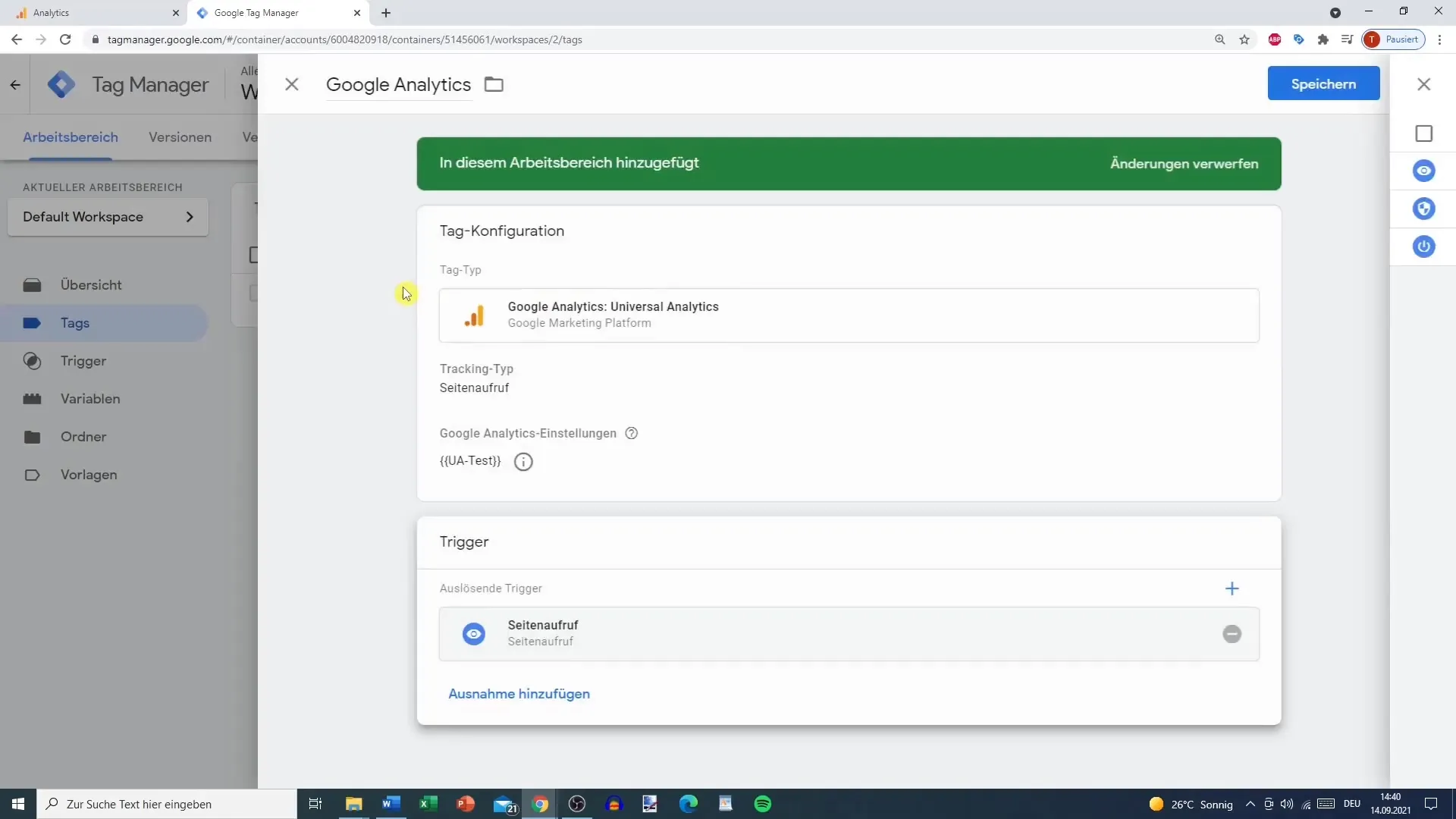
Si tout semble correct, enregistrez les modifications. Votre tag est maintenant prêt à collecter des données chaque fois que le trigger est déclenché. Avant de conclure, je vais vous expliquer rapidement ce que sont les variables.
Les variables peuvent vous aider à collecter des données encore plus spécifiques et à les utiliser dans vos triggers. Pour obtenir une flexibilité totale dans votre analyse, je recommande d'explorer également les variables dans la configuration de vos triggers.
Résumé
Dans ce guide, vous avez appris l'importance des déclencheurs dans Google Analytics et comment les ajouter et les configurer de manière efficace. Affiner ces déclencheurs peut vous fournir des informations précieuses sur le comportement de vos utilisateurs et vous assurer de collecter les bonnes données au bon moment. Profitez de la possibilité de combiner différents types de déclencheurs et de les lier à des variables spécifiques pour obtenir de meilleurs résultats.
Questions fréquemment posées
Quels sont les déclencheurs dans Google Analytics?Les déclencheurs sont des conditions qui déterminent quand et comment les données sont collectées dans Google Analytics.
Combien de déclencheurs puis-je créer dans Google Analytics?Il n'y a pas de limite stricte au nombre de déclencheurs que vous pouvez créer, tant qu'ils sont logiquement intégrés dans votre stratégie de données.
Puis-je personnaliser les déclencheurs pour des pages spécifiques?Oui, vous pouvez configurer les déclencheurs pour qu'ils ne se déclenchent que sur des pages ou des éléments spécifiques.
Que se passe-t-il si je configure incorrectement un déclencheur?Un déclencheur mal configuré peut entraîner la non collecte de données importantes ou la collecte de plus de données que souhaité.
Comment pouvez-vous vous assurer que des données sensibles ne sont pas collectées?En définissant des conditions pour les déclencheurs qui empêchent la collecte de données sur des pages spécifiques.


